「どうにもワコムの液タブ、板タブの調子が悪い」ということはないでしょうか?
原因の一つとしてドライバがおかしいという可能性がありますが、改善策にいったんドライバをアンインストール(削除)して再びインストールするという方法があります。
ワコム公式のサポートでも改善策の一つにアンインストール後の再インストールという方法が紹介されています。
基本的にアンインストール後の再インストールはドライバの不調が直らない時最終的な方法なので何をやっても直らないという人は今回、Windows10でのドライバをアンインストール、再インストールする方法を紹介するのよかったら参考にしてください。
あと、ワコム製のペンタブを手放す時やワコム製以外のペンタブを使う時、問題が起きないようにするためにもワコムのドライバをアンインストールする必要があるのでその場合も参考にどうぞ。
※ドライバのチェック方法も紹介するのでアンインストールする前に試してみるのがおすすめです。
ドライバのチェック方法
ドライバの不調が原因でアンインストールしたい人はその前にドライバのチェックを。
[手順]
1、Windows10のスタートのアプリにあるワコムフォルダを開き中にあるワコムデスクトップセンターをクリックします。

2、ワコムデスクトップセンターが起動するので項目の中のサポートをクリッ
クします。
3、ドライバチェックという項目が出てくるのそれをクリックします。
4、新しくドライバチェックのウィンドウが出てくるので開始をクリックします。
「特定されたエラーはありません」と出てくると異常はありません。
「エラーが発見されました」と出た場合はドライバチェックのウィンドウにある再起動をクリックして再起動されるまでしばらく待ちます。そのあと使っていた不調なソフトも再起動させます。
大体の場合はこれでドライバの不調は解決されると思います。
参考動画
これでも不調が解決しない場合は次から説明するドライバのアンインストール後の再インストールを試してみるのがいいと思います。
ワコムドライバ、アンインストールの方法
注意!
※板タブが動かない時はドライバをアンインストールする前にまず通電確認をしましょう。
※ドライバをアンインストールするとペンなどの設定は消えます。設定を変更している場合はワコムデスクトップセンターの設定のバックアップで記録した方がいいです。
※アンインストールする前にまずはPCに接続しているペンタブレットのUSBケーブルを外します。(ワコム公式記載)
[手順]
1、Windows10のスタートのアプリにあるWindowsシステムツールのフォルダを開き赤〇コントロールパネルをクリックします。
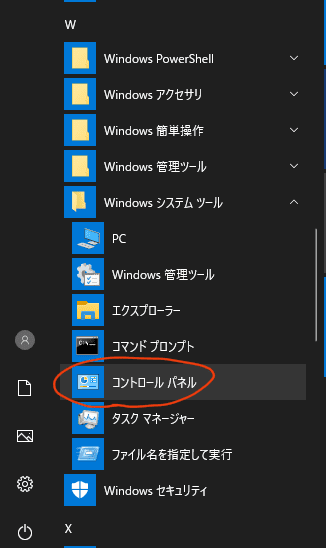
2、出てきた画面プログラムにある赤〇プログラムのアンインストールをクリックします。
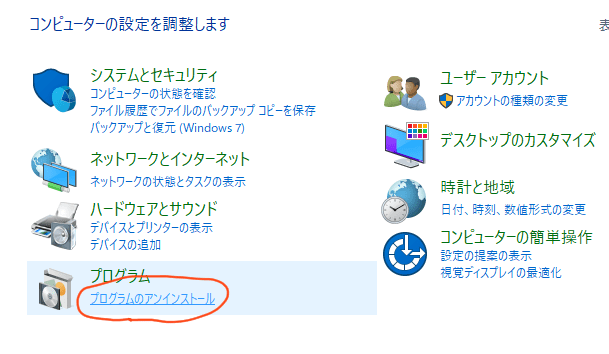
3、アンインストールできるプログラムの一覧が出てくるのでその中にある赤〇ワコムタブレットをダブルクリックします。
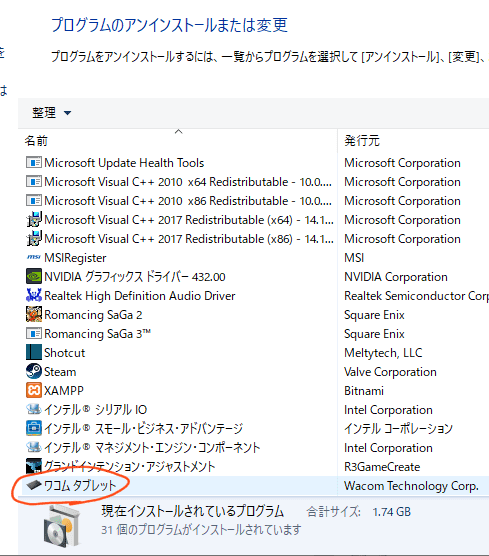
4、「このアプリがデバイスに変更を加えることを許可しますか?」(アプリケーションのアンインストールまたは変更)と出てくるのではいにして次に進みます。
5、「ペンタブレットドライバとすべての機能を完全に削除しますか?」を赤〇はいにします。
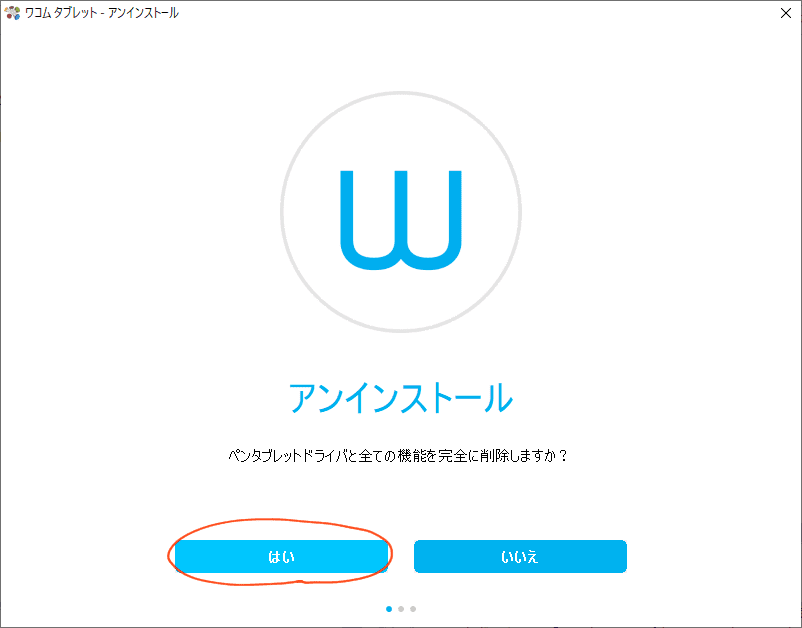
6、ドライバがアンインストールされると「再起動しますか?」と聞かれるので再起動をします。後で再起動したい場合は後で再起動を選択します。
以上でアンインストールは終了です。
補足
※古い情報
タブレットドライバをアンインストールした後もWacom_Tablet.dllファイルなどの、タブレット設定ファイルが削除されず残ってしまいそのファイルの影響で現象が改善しないケースがあるようです。
完全な削除がしたい場合、念のためCドライブのプログラムファイルを確認し、残っていれば手動で削除すればいいかと思います。
ワコムドライバ、再インストール方法
念のためインストール方法のおさらいを。
[手順]
1、以前ダウンロードしたドライバ(下画像参考)をダブルクリックしウィザードを起動します。
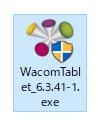
2、画面が切り替わり「このアプリがデバイスの変更を加えることを許可しますか?」と出るのではいにします。
3、使用許諾契約が表示されるので同意するをクリックします。
4、ドライバがインストールされるので完了するまで待ちます。
5、完了すると、PCを再起動して終了です。
ダウンロードしたドライバを削除している場合は再びダウンロードしてインストールします。やり方は下リンクを参考にしてもらうといいと思います。
まとめ
やり方は簡単なので液タブ板タブの動作が不安定な時は一度ドライバをチェックし異常があればドライバと使用していたソフトの再起動をしましょう。
それでも解決しない場合はドライバのアンインストール、再インストールを試してみるといいと思います。設定を変更しているのならデスクトップセンターでのバックアップは忘れずに。
これでも改善しないなら一度ワコムのサポートのページから改善策を探すかそれでも解決しない場合は直接サポートに問い合わせるのがいいと思います。
以上です。参考になれば幸いです。





コメント